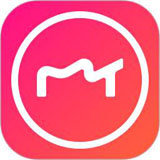如何在PS中将照片制作成复古风格?今天小编就为大家讲一下PS将照片制作成复古风格的方法,有需要的小伙伴可以一起来看看喔。
1、首先打开要处理的照片,复制一个副本。女子与花的照片永远都是非常的有情调的,所以大家拍照可以果断的用花花草草来做道具使用!
2、先新建一个调整图层“曝光度”,微调一下~

PS曝光度
3、再新建一个调整图层“通道混合器”,对红、绿、蓝通道都进行调整。

PS

PS

PS
4、再新建一个调整图层“渐变映射”,选择PS自带的橙色与金色的渐变,再将图层混合模式设置为柔光,不透明度20%。

渐变映射
5、再新建一个调整图层“纯色”,使用颜色#3df6ef,确定之后将图层混合模式设置为点光,不透明度20%。

纯色
6、再增加一个“照片滤镜”选择深褐,将图片的明度稍微压下来。

照片滤镜
7、按Shift+Alt+Ctrl+E盖印出一个图层,执行滤镜-滤镜库,找到纹理化,给照片增加质感。

照片滤镜
8、最后再新建一个调整图层“色彩平衡”,将图片调成比较复古老旧的感觉。

照片滤镜
以上就是如何在PS中将照片处理成复古风格的全部内容了,大家都学会了吗?
 天极下载
天极下载






































































 微信电脑版
微信电脑版
 腾讯电脑管家
腾讯电脑管家
 火绒安全软件
火绒安全软件
 向日葵远程控制软件
向日葵远程控制软件
 魔兽大脚插件(bigfoot)
魔兽大脚插件(bigfoot)
 自然人电子税务局(扣缴端)
自然人电子税务局(扣缴端)
 桌面百度
桌面百度
 CF活动助手
CF活动助手